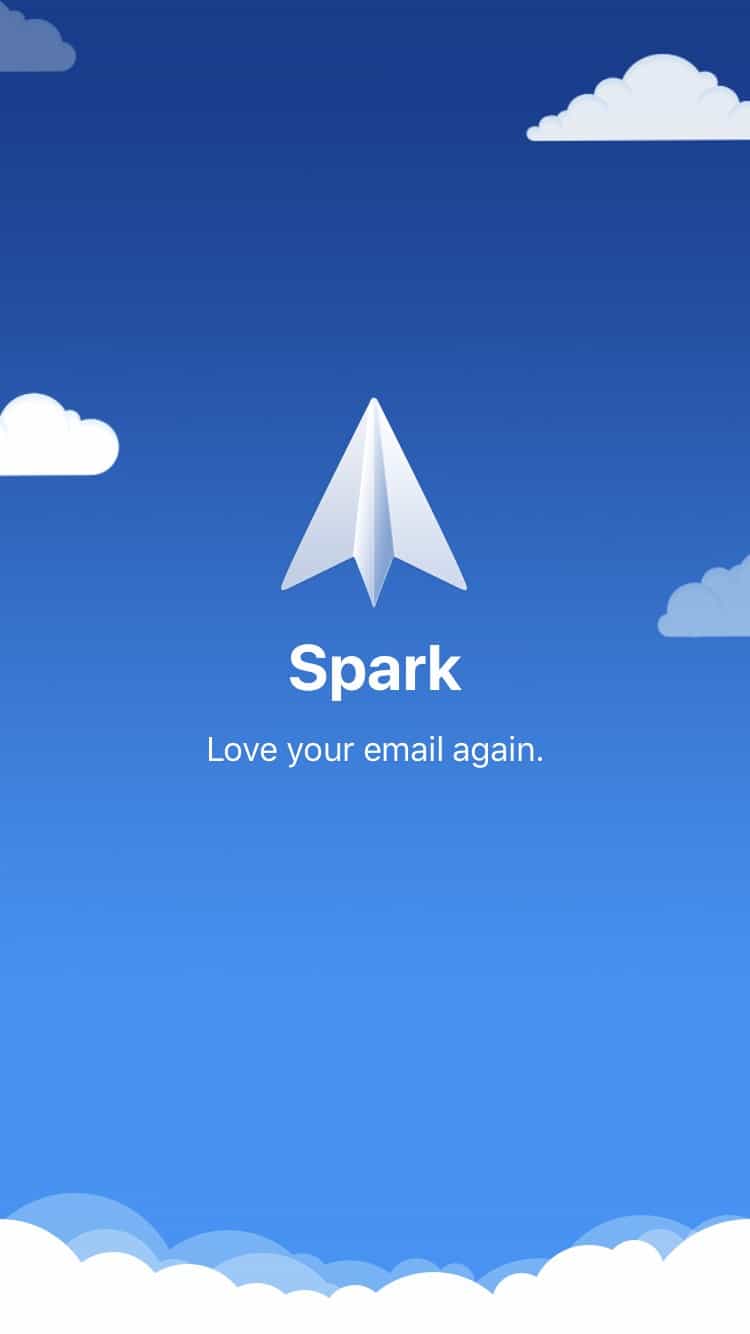Hvor mange e-mail-konti har du?
Jeg har mindst 10 e-mail-adresser, som jeg bruger regelmæssigt. To til min personlige, en til arbejdet, tre fra kunder og et par til andre foretagender.
Jeg ved ikke med dig, men så mange e-mail-adresser er svære at administrere. Jeg vil gerne sige, at jeg er på toppen af mit e-mail-spil, men at modtage ~ 50 e-mails om dagen er stadig ingen spøg. Og det er efter alle de filtre/regler og afmeldinger, jeg allerede har foretaget.
Jeg er også med i Apple-økosystemet. Jeg ved ikke hvorfor, men jeg har altid brugt/foretrukket native apps som Mail og Kalender. Men som jeg har lært, er der en hel del apps derude, der fungerer bedre.
Indtast Spark Mail.
Klik på et af disse for at springe direkte til det pågældende emne
- 3 grunde til at bruge Spark Mail
- Synkronisering på tværs af alle enheder
- Anpasninger: Få Spark til at fungere for dig
- Integration med andre værktøjer
- Note om privatlivets fred
- Konklusion: Brug Spark
Det er halvandet år siden, at jeg er begyndt at bruge Spark mail som min e-mail-klient. Jeg har slettet standard Mac Mail og Calendar fra min bærbare computer og iOS-enheder.
Og med iOS 14, der kommer til efteråret, og som giver iOS-brugere mulighed for at indstille tredjeparts e-mail-apps som deres standard mailklient, vil jeg helt sikkert nyde at bruge Spark mere.
Lad mig fortælle dig hvorfor…
- 3 grunde til, at jeg skiftede fra Mail til Spark Mail Mail
- Ræsonnement 1: Synkronisering
- Regning 2: Tilpasninger
- 1. Swipe-bevægelser
- 2. Påmindelser
- 3. Snooze
- 4. Send senere
- Ræsonnement 3: Integrationer
- Særlig bemærkning om bekymring for privatlivets fred i forbindelse med Spark e-mail
- Privatlivspolitikker for Spark og Outlook sammenlignet
- Konklusion
3 grunde til, at jeg skiftede fra Mail til Spark Mail Mail
Jeg nævnte tidligere, at jeg holder styr på mine e-mails. Jeg praktiserer to principper, som enhver produktivitetsguru fortæller dig: inbox zero og touch-it-once. Jeg anvender også GTD-principperne (Getting Things Done).
Inbox zero betyder, at du enten sletter/arkiverer dine e-mails, så din indbakke ikke har noget i den. Touch-it-once-metoden betyder, at når du åbner en e-mail (touch), skal du foretage en handling på den. Det betyder, at du skal arbejde på den, hvis det er en opgave for dig, uddelegere den til andre og oprette en opfølgende handling, slette/ arkivere den eller udskyde den i fremtiden.
Selv om jeg elsker Apple, har Apples native apps ikke de nødvendige funktionaliteter, som power users har brug for.
Det er derfor, jeg skiftede til Spark Mail.
Ræsonnement 1: Synkronisering
Som jeg nævnte, har jeg mindst 10 e-mail-konti. Jeg arbejder stort set hvor som helst, så længe der er en internetforbindelse. Uanset om jeg er hjemme, på en cafe eller på rejse, skal jeg kunne få adgang til alle mine ting. Og det omfatter e-mail.
En ting, jeg har bemærket, er, at når jeg konfigurerer min iPad, skal jeg stadig manuelt konfigurere alle mine mailkonti efter at have indtastet mit Apple-id. Hvis jeg husker rigtigt, var det for et par år siden sådan, at når man konfigurerede en ny Apple-enhed og indtastede sit Apple-id, så blev alt synkroniseret, også e-mail-konti. Men det virker tilsyneladende ikke længere.
Da jeg oprettede Spark, oprettede jeg oprindeligt en konto på min Mac. Derefter fik jeg en skærm, der sagde, at jeg kan bruge min e-mail-adresse til at synkronisere alle mine konti på tværs af mine enheder.
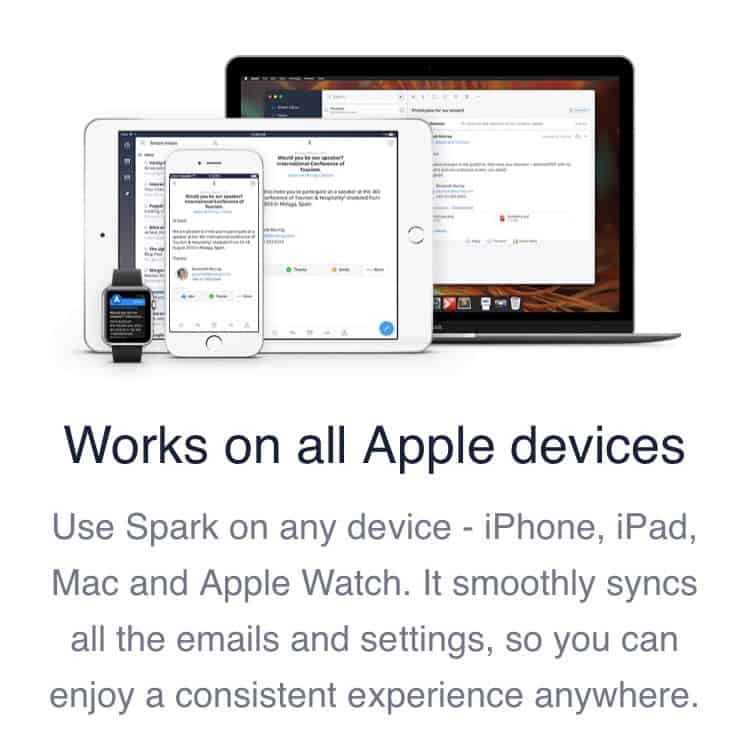
Så da jeg installerede appen på min iPhone og iPad, skal jeg blot logge min den første e-mail-konto ind, og så virker alting bare.
For eksempel tilføjede jeg min anden og tredje e-mail på min iPad. Efter et par sekunder dukkede den op på min Mac.
En ting, jeg ikke kunne lide under kontoopsætningsprocessen på iPhone, var, at hver gang jeg skiftede app, blev loginmulighederne nulstillet til begyndelsen. Det er ærgerligt, da jeg bruger multi-faktor-autentifikation (MFA) på alle mine konti. Så når jeg har indtastet min adgangskode, bliver jeg bedt om en adgangskode. Når jeg skifter app, husker koden og går tilbage til Spark, skal jeg gå igennem login-processen fra begyndelsen. Derfor var jeg nødt til at tilføje alle mine andre konti på min bærbare computer, da jeg skal have adgang til Authenticator-appen på min telefon.
Dette til side, da jeg åbnede min iPad senere på aftenen, er alle mine andre konti der efter et par sekunder. Som magi.
Regning 2: Tilpasninger
Der er et væld af fede ting i Spark Mail, men jeg vil ikke gennemgå hver enkelt af dem. Jeg vil kun tale om de ting, som jeg virkelig elsker.
1. Swipe-bevægelser
Jeg holder mig på toppen af mine e-mails ved at træffe hurtige beslutninger. Afhængigt af hvad de er, hvem der har sendt dem, tidspunktet på dagen/ugen og meget andet beslutter jeg, hvad jeg skal gøre næste gang.
Disse muligheder er som regel at åbne/læse den, slette/arkivere den, tage fat på den senere (udskyde) eller oprette en opgave, så jeg kan arbejde på den.
Og det er her, swipe-bevægelserne kommer ind i billedet.
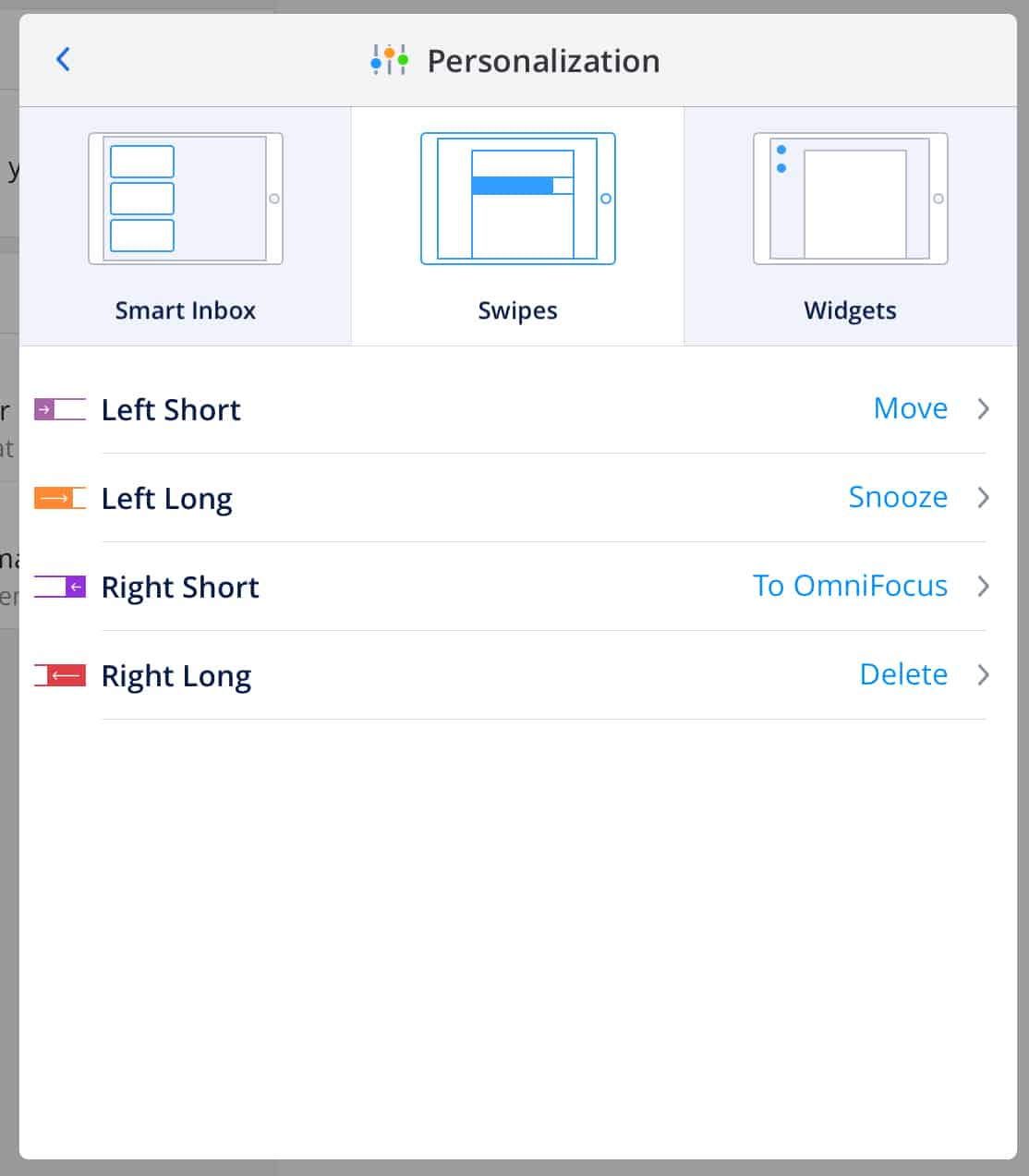
Afhængigt af, hvordan du håndterer din e-mail, kan disse tilpasses. I mit tilfælde er det næsten altid en af disse muligheder:
- Flyt (til en mappe eller tags i Gmail)
- Snooze – dette er muligheden for at udskyde. Jeg snoozer e-mailen til, lad os sige i morgen kl. 9.00, så e-mailen bliver “fjernet” fra min indbakke og vises først igen i morgen kl. 9.00.
- Til Omnifocus – dette er min app til opgavestyring. Du kan tilføje andre tredjepartsintegrationer her (som jeg vil tale om nedenfor).
- Slet
Andre apps giver dig mulighed for at stryge til venstre/højre og kun gøre én ting. Spark giver dig fire muligheder ved at variere længden af dit swipe. Tag et kig på disse to billeder.
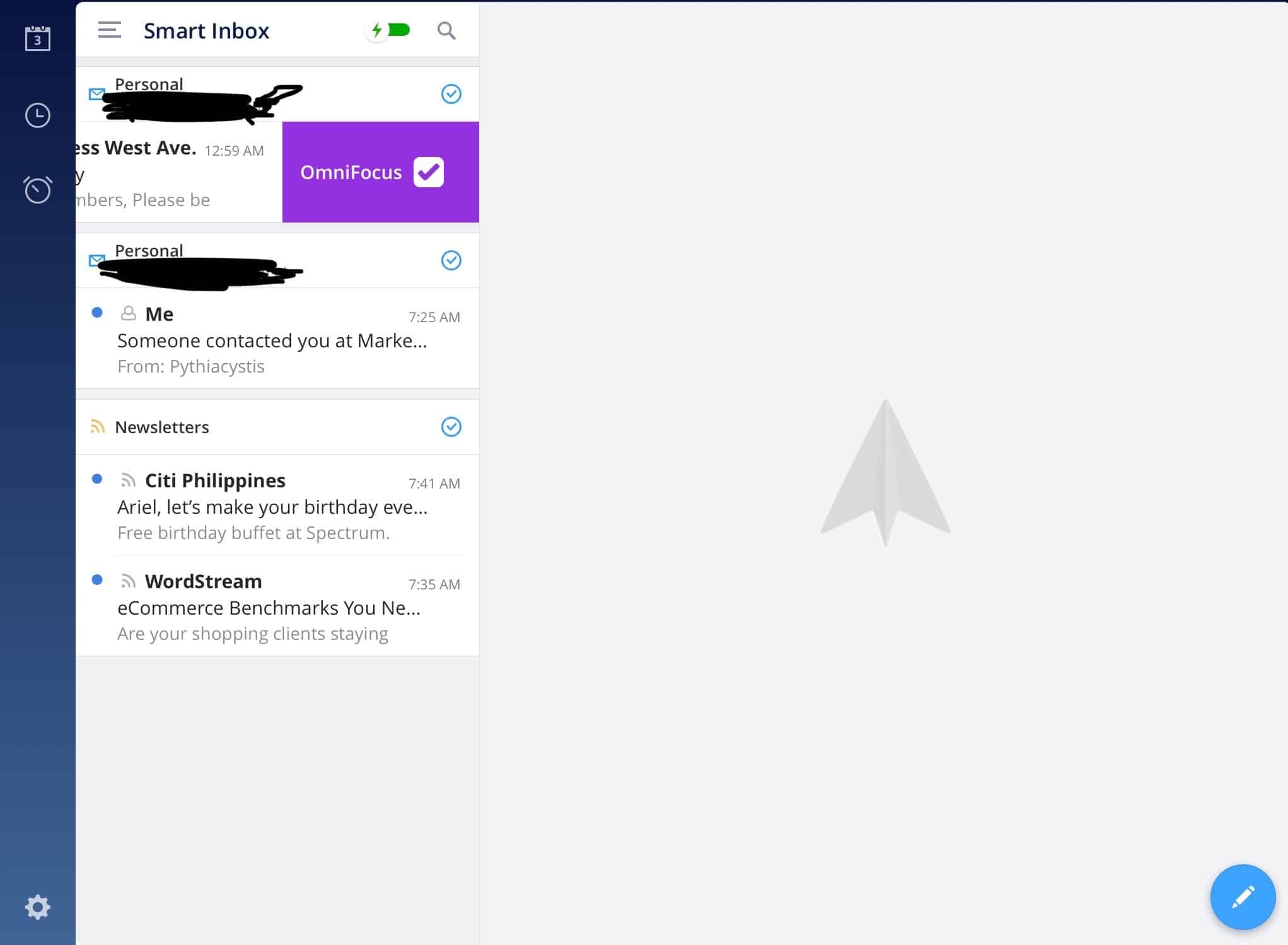
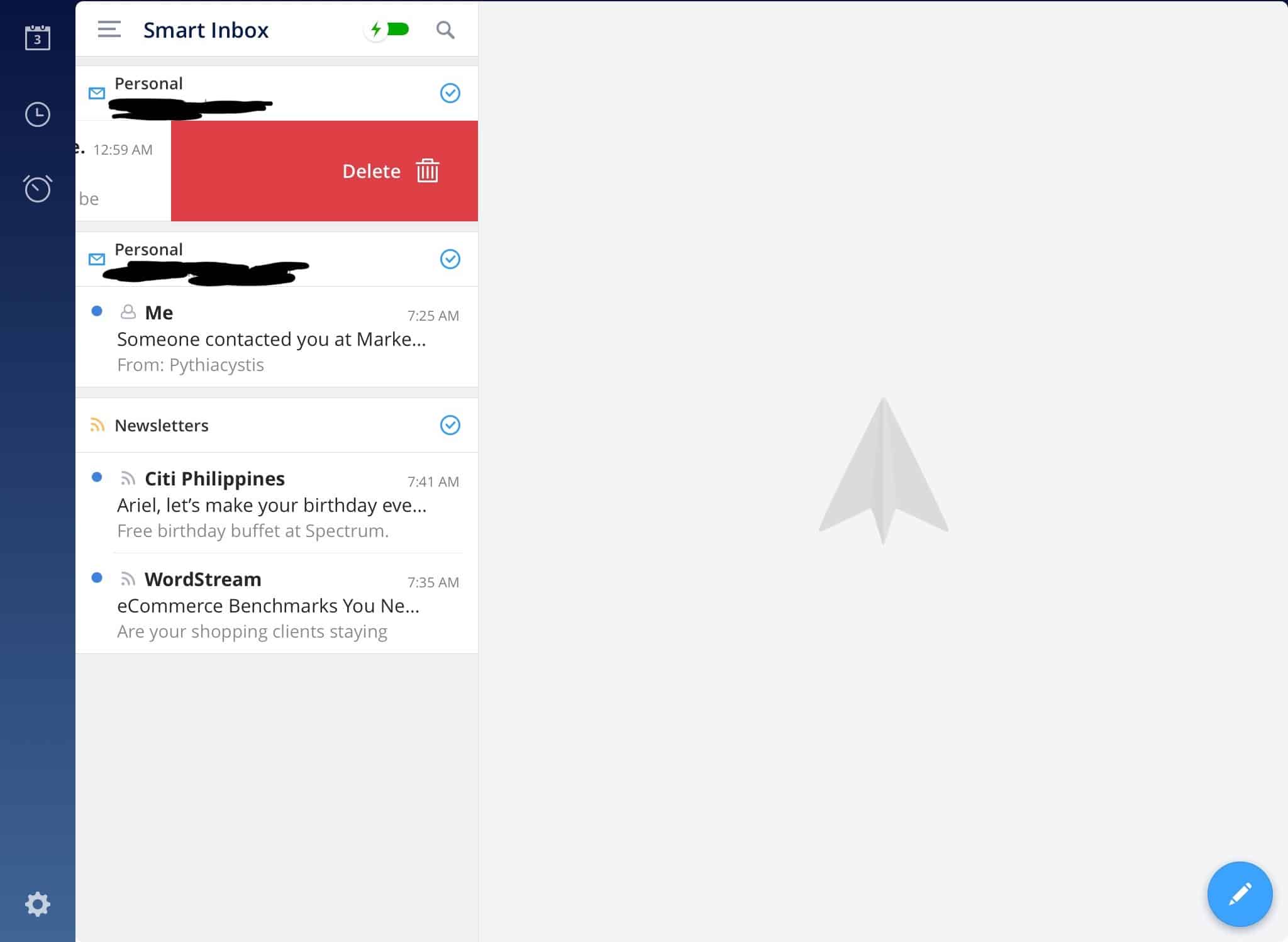
Jeg har ændret min brug af disse swipe-muligheder med tiden, men jeg bruger dem stadig jævnligt. Når jeg ser emnelinjen, ved jeg straks, hvad jeg skal gøre. Det sparer mig for en masse tid. I stedet for at gå ind og trykke på flere knapper bare for at komme til arkivet eller dele til andre apps, kan jeg gøre det i min indbakke.
2. Påmindelser
Hvis du er fan af David Allens GTD, er der en del der, hvor du opretter en opgave til opfølgning med en person, som du har tildelt/delegeret opgaven til. Og hvis du er leder, er dette noget, du også bør gøre (og ikke overlade det til tilfældighederne, at din direkte rapport vil opdatere dig).
En anden brugssituation for dette er, at du vil sikre dig, at du følger op på din chef eller din kunde, hvis han/hun efter et X antal timer ikke har svaret.
Det er her, påmindelser kommer ind i billedet.
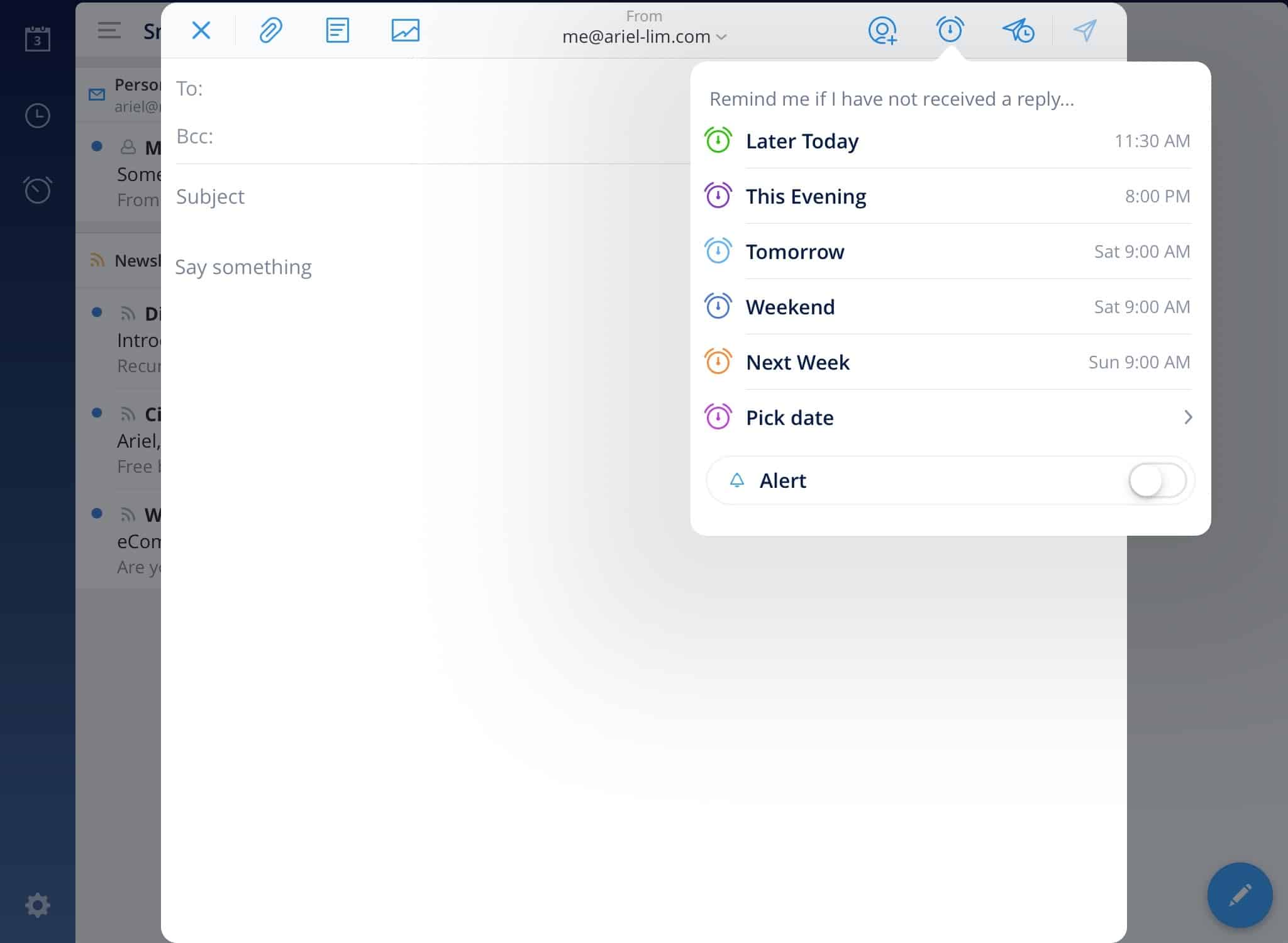
Lad os sige, at det er tirsdag. Du sender i dag en e-mail til en kunde og beder om et møde på fredag. Du kan tilføje en påmindelse til din e-mail, så du bliver mindet om denne e-mail, hvis du ikke har modtaget et svar senest i morgen kl. 9.00 (onsdag).
Hvis du har modtaget en bekræftelse (eller et svar) fra din klient på et tidspunkt før din angivne påmindelse, vil du ikke modtage en meddelelse.
Dette er godt, da det eliminerer endnu et trin i dit arbejdsflow. Det frigør dit sind, så du kan fokusere på mere vigtige ting. Du sender en e-mail, og du bliver automatisk mindet om den efter din angivne tidsplan. Du behøver heller ikke at huske på mødet. Det hjælper dig med at spare noget mental energi, som du kan bruge på andre opgaver.
Det gode ved dette er, at du også kan tilpasse de indstillinger, der vises her. Om du vil have, at det i morgen skal være kl. 8.00, eller at senere i dag altid skal være +6 timer fra nu osv.
Det kan du gøre i indstillinger > Planlægning. Vælg derefter, hvilken du ønsker at redigere. Dette gælder for snoozes, påmindelser og min yndlingsfunktion, Send senere.
3. Snooze
Med funktionen Snooze kan du fjerne en e-mail fra din indbakke (og dermed opnå inbox zero), selv om du ikke har besluttet, hvad du skal gøre med den pågældende e-mail endnu.
Du kan blive ved med at snooze en e-mail, så den skjules i dag og dukker op i næste uge. Så kommer ugen, og du snoozer den igen i endnu en uge. Du skal bare være opmærksom, når du bruger denne mulighed. Du får ikke noget gjort ved hele tiden at snooze dem.
Huskede du den touch-it-once-metode, jeg nævnte tidligere? Hvis du kombinerer den med konceptet inbox zero, vil du være mere produktiv.
Hvorfor?
For hvis du virkelig holder dig til det, vil du være meget opmærksom på, hvornår du tjekker dine e-mails. Du vil ikke længere leve i din indbakke. Du vil faktisk have tid til at få tingene gjort.
For eksempel, du ser to e-mails. Et nyhedsbrev fra en blog, du følger, og en e-mail fra en kollega. Klokken er 16.45.
Ved anvendelse af de to principper snoozer du nyhedsbrevet til i morgen tidlig, fordi du ikke vil kunne læse det i tide, fordi du gerne vil komme hjem til tiden. Du åbner, læser og handler på e-mailen fra din kollega.
Og i mit tilfælde har jeg modtaget en kupon til gratis mad (jubii!). Den eneste måde at udnytte den på er at vise e-mailen ved bestillingen. Lige nu er jeg på rejse i et andet land. Så jeg snoozede den til et par dage efter jeg er kommet tilbage. Til når jeg rent faktisk kan bruge det.
Det er ude af min indbakke. Jeg behøver ikke at bekymre mig om den igen. Når den dukker op i min indbakke igen, kan jeg beslutte, hvad jeg vil gøre med den til den tid. Skal jeg tage hen til den restaurant og gøre krav på den? Eller snooze den igen til weekenden?
4. Send senere
Dette er en af mine mest foretrukne funktioner i Spark.
Jeg har kunder i forskellige tidszoner. Det gør det svært at kommunikere til tider. Men det betyder ikke, at der ikke er mulighed for at finde en løsning.
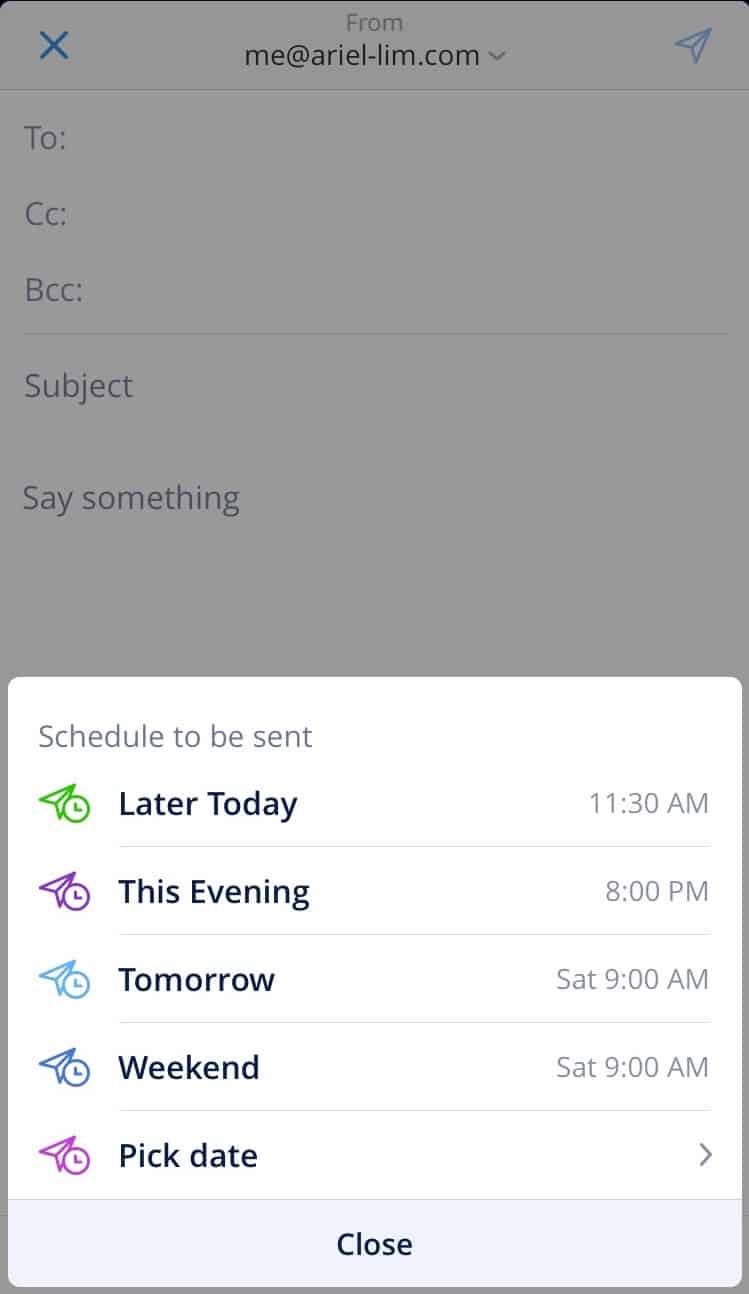
Send senere-funktionen er fantastisk, for hvis jeg har en meget vigtig e-mail, lad os sige en rapport, eller hvis jeg skal have truffet en beslutning, planlægger jeg den til at blive sendt om morgenen i min klients tidszone. Hvorfor?
For selv om vi læser e-mails hele tiden, er det en måde at vise respekt for min klient på. Hvis de er ligesom mig, modtager de også tonsvis af e-mails hver dag fra kunder, andre leverandører og deres team. Hvis jeg ved, at det er aften for dem, holder jeg mig fra at sende e-mails, jeg ønsker ikke at tage væk fra deres tid til at hvile eller fra deres familie.
En anden grund er, at de fleste mennesker tager handling i løbet af dagen. Så selv om de læser e-mailen, kan de sove på den og ikke gøre noget.
Spørg dig selv, om du nogensinde har læst en e-mail og derefter sagt til dig selv, at du vil svare i morgen? Højst sandsynligt ja.
Så hvad sker der næste dag?
Der er et hastemøde. Eller der er et problem med forsendelsen. Eller en anden brand, der skal slukkes.
Dobbelte e-mails kom ind og begravede den e-mail, du havde tænkt dig at svare på.
Så, hvad er den bedste fremgangsmåde? Planlæg sendetidspunktet, så det ankommer i deres indbakke om morgenen.
Og som jeg nævnte tidligere, kan du tilpasse tidsplanen her efter dine præferencer.
Ræsonnement 3: Integrationer
Jeg betragter mig selv som en powerbruger. Derfor bruger jeg apps og avancerede funktioner til at hjælpe mig med at være mere produktiv. Det er her, Spark har en fordel i forhold til andre e-mail-apps. Den har integrationer med tredjepartssoftware, som du sikkert allerede bruger.
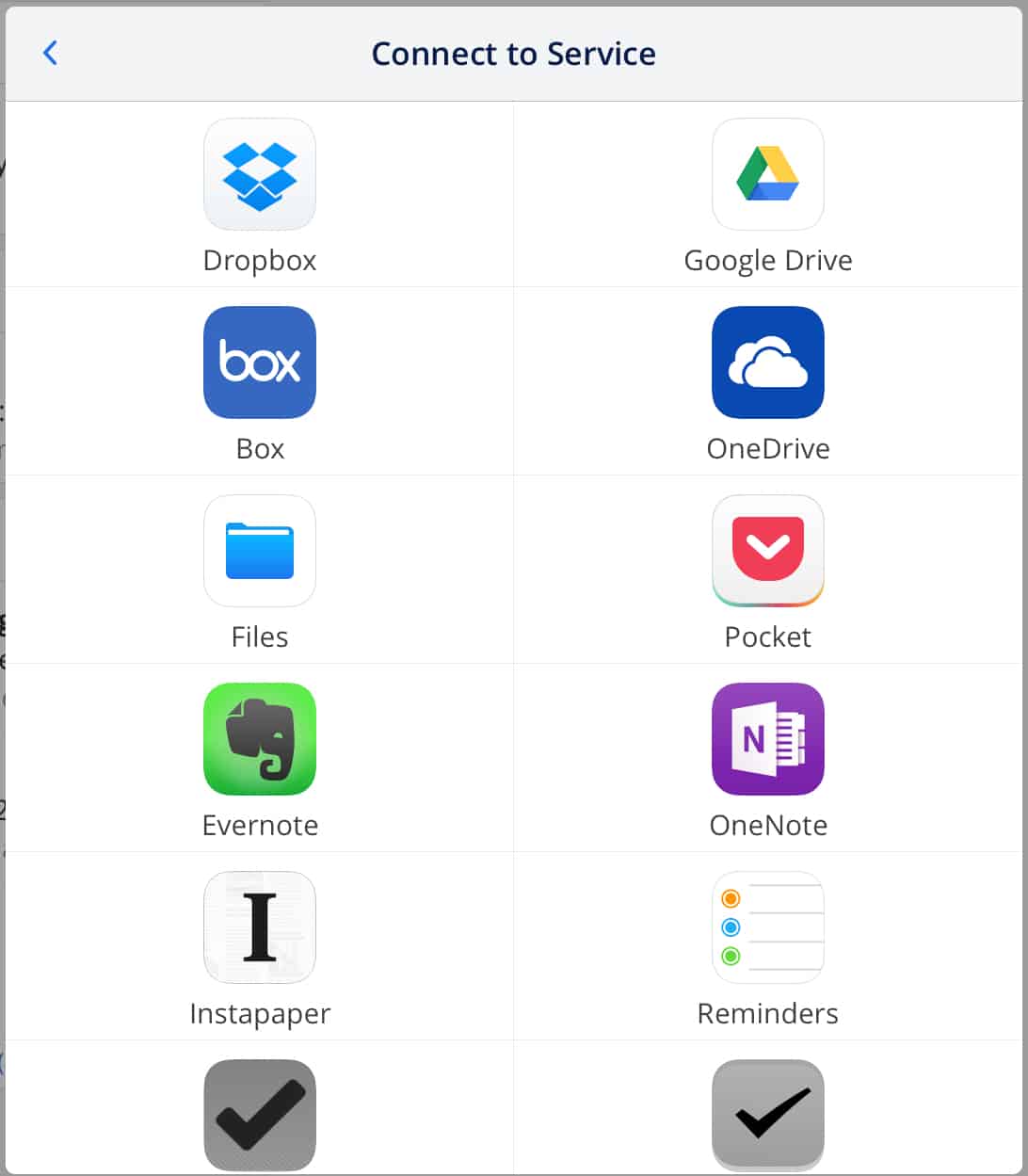
I mit tilfælde er de apps, jeg bruger dagligt, OmniFocus, Asana og Pocket.
Hvis du bemærkede det tidligere, går en af mine swipe-muligheder til OmniFocus. Det er mit foretrukne program til opgavestyring. Når det er en opgave for mig, som ikke skal udføres nu, tilføjer jeg den der.
Men hvis det er klientrelateret, tilføjer jeg den til Asana i stedet, da det er det, som klienten også bruger.
Lad os sige, at dette er en e-mail fra en klient, og der er ting, som jeg skal gøre. Når jeg har læst e-mailen, kan jeg tilføje den til Asana, vælge et arbejdsområde, et projekt og en tilknyttet person. Dette vises på min Asana-konto. Hvis jeg har tildelt den til mig selv, vil den ligge i min indbakke der og vente på, at jeg kan handle på den.
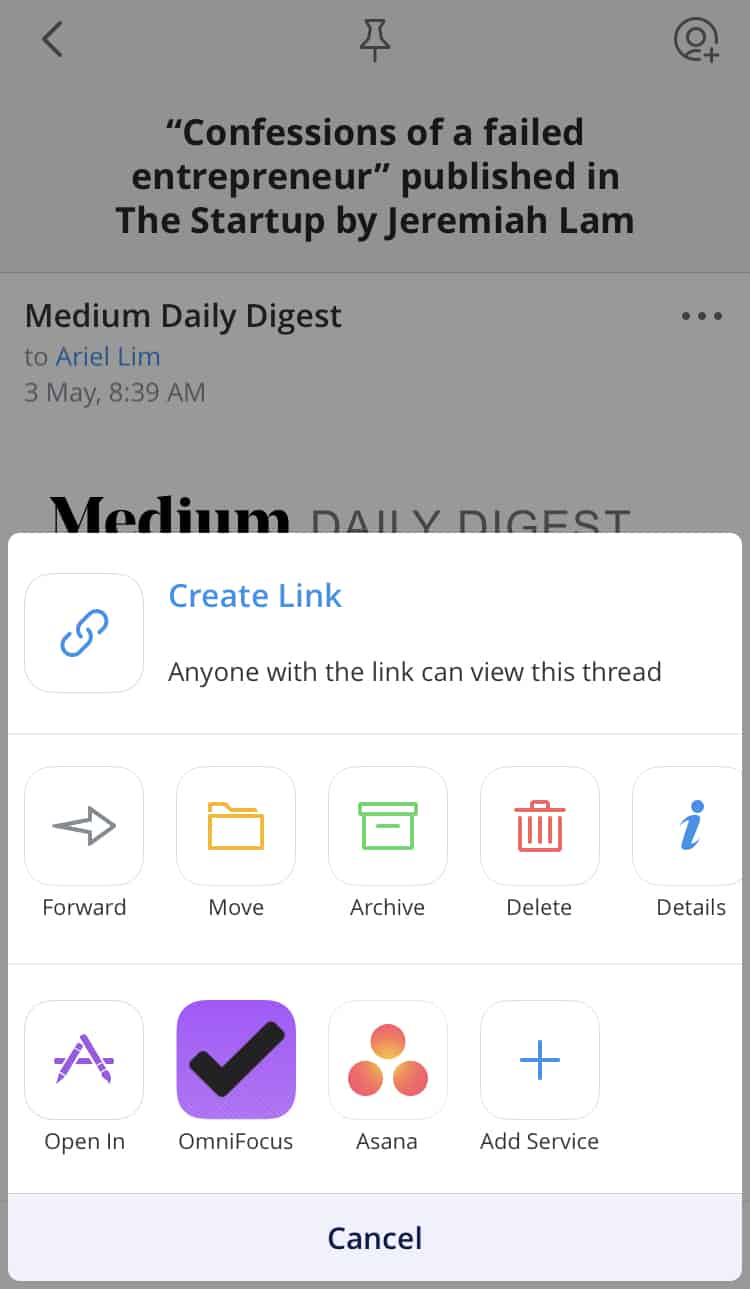
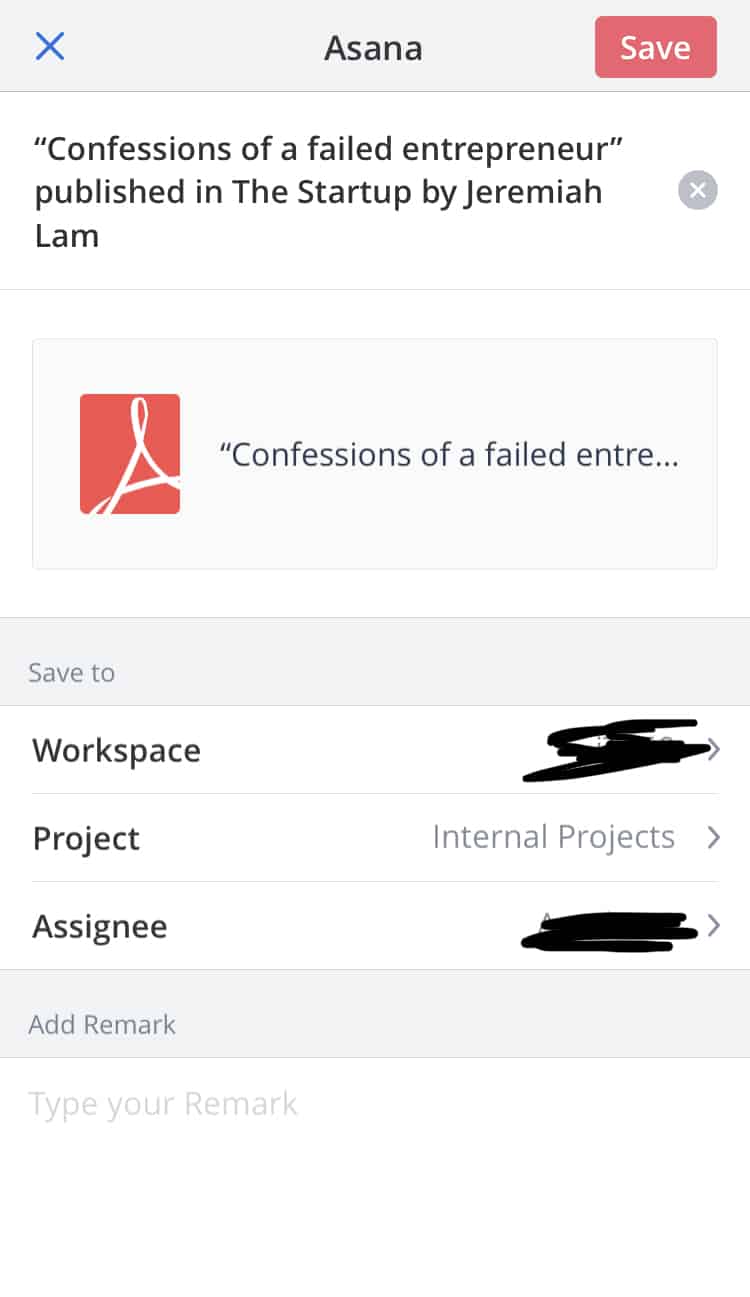
Og hvis det er noget, jeg vil læse senere, vælger jeg blot at tilføje den til Pocket.
Særlig bemærkning om bekymring for privatlivets fred i forbindelse med Spark e-mail
Hvis du er som de fleste mennesker, er du sandsynligvis i gang med at undersøge, om du kan bruge Spark-mail. Et af de mest kontroversielle spørgsmål, som jeg stødte på, mens jeg undersøgte Spark, er dens privatlivspolitik.
Jeg læste dette indlæg, mens jeg lavede min research.
Men ligesom med alt andet behøver du ikke at tro på alt, hvad du finder på internettet.
Så jeg lavede mere research og fandt en anden tråd, der forklarede og uddybede Spark’s privatlivspolitik.
Tl;dr: ikke værd at bruge din tid på.
Der kan være eller kan ikke være et problem med privatlivets fred eller de indsamlede oplysninger. Men det er på Spark, og det er ikke anderledes end alle andre e-mail-klienter (som Outlook) eller apps, som du giver dine konti adgang til. Så som sagt behøver du ikke at bekymre dig om Spark’s privatlivspolitik, for der er intet skumle ved det.
Privatlivspolitikker for Spark og Outlook sammenlignet
Da dette stadig er et meget populært emne, besluttede jeg mig for at grave i det selv.
Det største problem, som de fleste mennesker har med Spark Mail, er, at de gemmer dine adgangskoder på deres servere. Se blot på kommentarfeltet i dette indlæg.
Ja, det gør de. Her er et uddrag af Spark’s privatlivspolitik. For at fremhæve, at de bruger disse legitimationsoplysninger til at få adgang til din e-mail og til synkronisering på tværs af flere enheder.
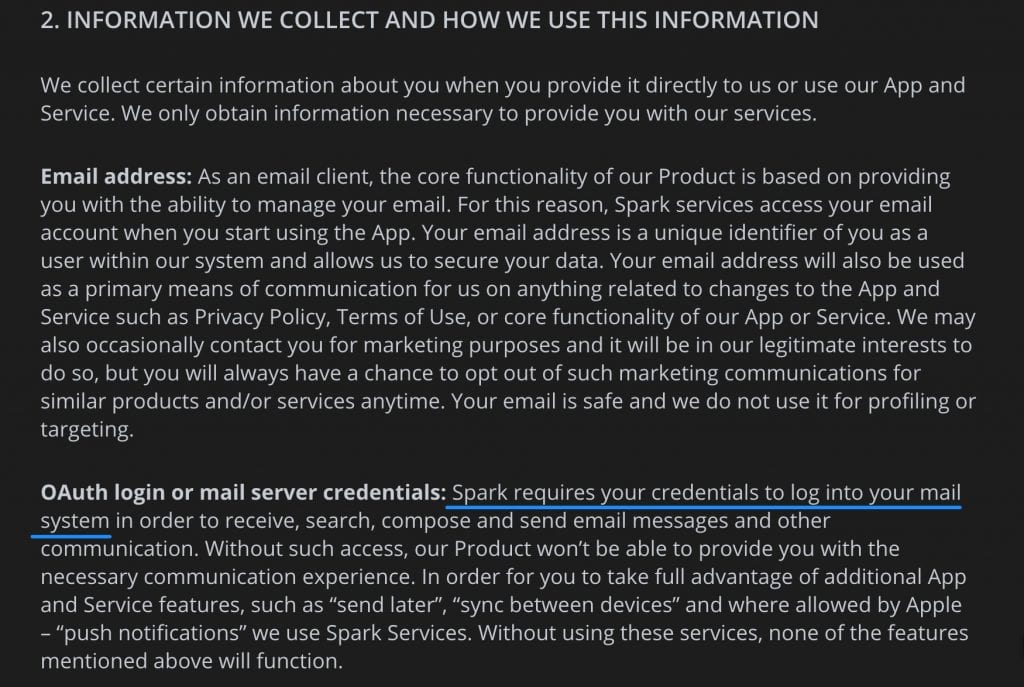
Klar? Fint. Lad os nu se på Microsofts politik om beskyttelse af personlige oplysninger.
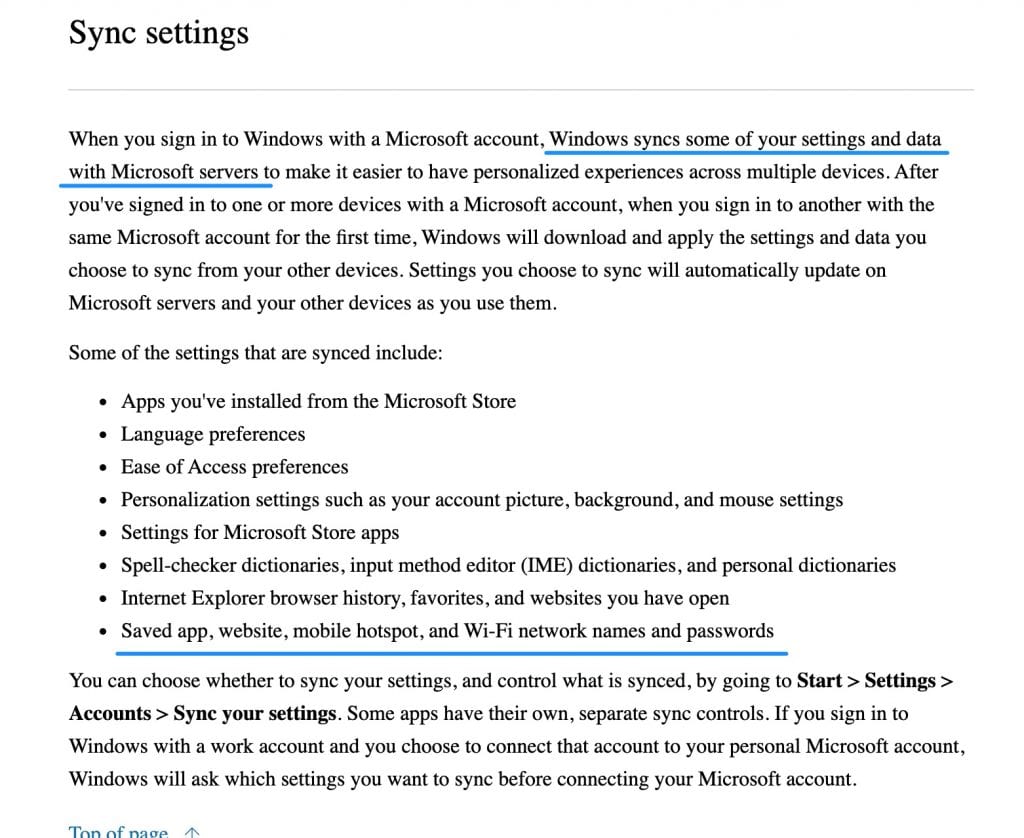
Så godt som det samme.
Den eneste forskel er, at Spark placerer deres langt oppe på siden og på et klart og letlæseligt engelsk.
Konklusion
Så, skal du fortsætte med at bruge standard Mac Mail eller skifte til Spark Mail fra Readdle?
Spark er måske eller måske ikke noget for dig. Det afhænger af, hvordan du bruger e-mail og din egen arbejdsgang. Hvis du bruger apps som Dropbox og Google Drive eller Asana og OmniFocus regelmæssigt, og du ender med at skulle downloade og uploade filerne til disse tjenester, så er det værd at overveje Spark. Men hvis du virkelig bare sender og modtager e-mails, er den almindelige Mail-app måske nok til dine behov.
Der er en masse fede funktioner, som jeg ikke har omtalt her, da de fleste af dem allerede er “forventet” som f.eks. en hurtig app og en enkel brugergrænseflade. Og der er ting, som jeg endnu ikke har brugt, som at uddelegere en e-mail til dit team og skabeloner (!!).
Føl dig fri til at downloade appen og udforske den selv. Det er gratis. Og dette er ikke et betalt indlæg 😉
Og som deres tagline siger, elsk din e-mail igen.